您好,登錄后才能下訂單哦!
您好,登錄后才能下訂單哦!
這篇文章主要介紹“linux平臺下的php,jsp環境配置方法”,在日常操作中,相信很多人在linux平臺下的php,jsp環境配置方法問題上存在疑惑,小編查閱了各式資料,整理出簡單好用的操作方法,希望對大家解答”linux平臺下的php,jsp環境配置方法”的疑惑有所幫助!接下來,請跟著小編一起來學習吧!
企業中常用的網站環境除了LAMP外,就是jsp和asp(x)了,LAMP是linux,apache,mysql, php(perl,python等),但隨著java的不斷應用,jsp環境也越來越多的被大型網站采用,這里我通過在虛擬的rhel5環境中,配置一個apache的 php,jsp以及mysql的環境,希望能起到拋磚引玉的作用。
【軟件環境:】
① OS:RedHat Enterprise Linux 5
② mysql-5.1.24-rc
③
php-4.4.2
④ httpd-2.0.61
⑤ resin-2.1.17
⑥ jdk-6u10-beta-linux-i586-rpm.bin
接下來開始編譯安裝......
【第一步:】 編譯安裝mysql
首先,添加mysql用戶和組,使mysql以用戶mysql的權限運行:
#adduser -s /bin/false mysql
① tar -xzvf mysql-5.1.24-rc.tar.gz
② cd mysql-5.1.24-rc
③ ./configure --prefix=/usr/local/mysql \
--enable-assembler --with-unix-socket-path=/usr/local/mysql/tmp/mysql.sock
④ make && make install
然后創建目錄:
#mkdir /usr/local/mysql/var
⑤ /usr/local/mysql/bin/mysql_install_db
然后設置權限:
#chown -R root /usr/local/mysql
#chown -R mysql /usr/local/mysql/var
#chgrp -R mysql /usr/local/mysql
⑥ /usr/local/mysql/bin/mysqld_safe &
⑦ /usr/local/mysql/bin/mysqladmin -u root password 數據庫管理員密碼
⑧ /usr/local/mysql/bin/mysql -u root -p
然后輸入數據庫管理員密碼,可以進入mysql的管理命令環境,說明mysql安裝初始化成功!
【第二步:】 編譯安裝apache
首先,添加apache用戶和組,使apache以用戶apache的權限運行:
#adduser -s /bin/false apache
① tar -xzvf httpd-2.0.61.tar.gz
② cd httpd-2.0.61
③ ./configure --prefix=/usr/local/apache \
--enable-proxy --enable-ssl --enable-cgi --enable-so && make & make install
④ /usr/local/apache/bin/apachtel start
然后,在IE中測試apache是否編譯安裝成功,如果出現以下頁面,則說明成功了!
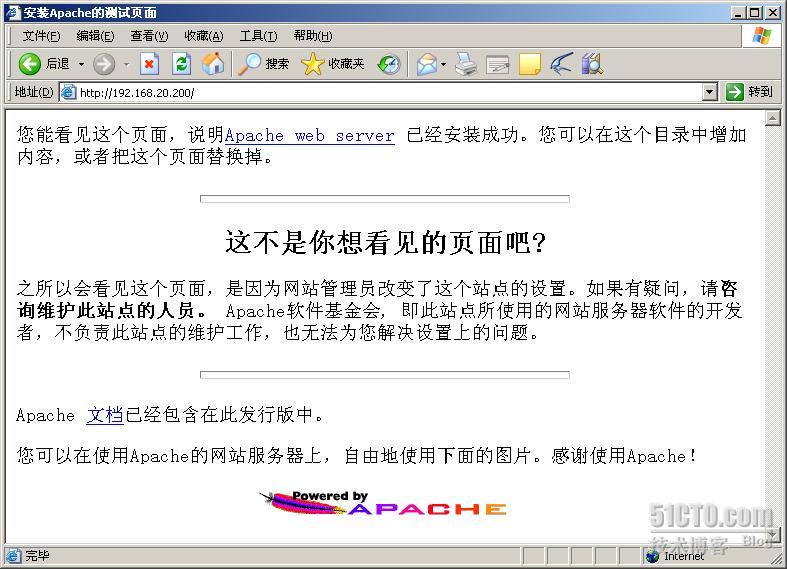
【第三步:】 編譯安裝 php
① tar -xzvf
php-4.4.2.tar.gz
② cd
php-4.4.2
③ ./configure --prefix=/usr/local/
php --with-mysql=/usr/local/mysql \
--with-apache=/usr/local/apache --with-apxs2=/usr/local/apache/bin/apxs
④ echo "AddType xapplication/x-httpd-php .php .php3" >> /usr/local/apache/conf/httpd.conf
然后修改文件/etc/ php.ini,將參數register-global的值設置為on,
⑤ /usr/local/apache/bin/apachtel restart
⑥ touch /usr/local/apache/htdocs/
phpinfo.
php
⑦ echo "<? phpinfo(); ?>" >> /usr/local/apache/htdocs/
phpinfo.
php
最后,在IE中輸入以下URL測試
php環境:
[url]http://192.168.20.200/phpinfo.php[/url],如果出現如下頁面,則說明
php環境配置成功!
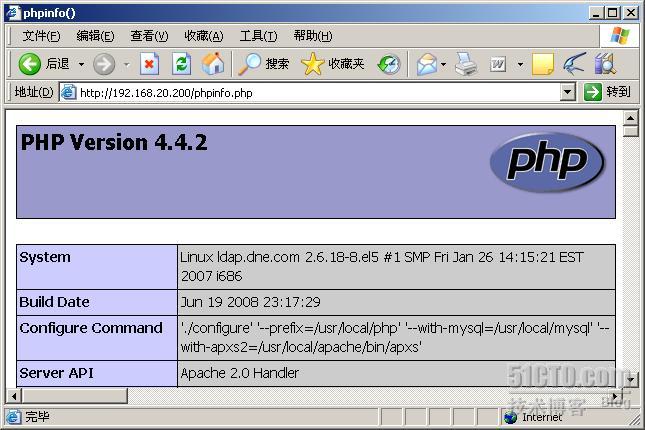
【第四步:】 配置jdk環境
① /usr/local/jdk-6u10-beta-linux-i586-rpm.bin
② ln -s /usr/java/jdk1.6.0_10 /usr/local/java
首先,設置環境變量,編輯文件/etc/profile,加入以下設置:
JAVA_HOME=/usr/local/java
RESIN_HOME=/usr/local/resin
CLASSPATH=$JAVA_HOME/lib:$JAVA_HOME/jre/lib:$RESIN_HOME/lib
PATH=$PATH:$JAVA_HOME/bin
export JAVA_HOME RESIN_HOME CLASSPAHT PATH
然后,保存退出,注銷后輸入以下命令,能夠顯示信息,說明jdk環境配置成功!
③ java --version
【第五步:】 配置resin環境
① tar -xzvf resin-2.1.17.tar.gz
② cd resin-2.1.17
③ ./configure --prefix=/usr/local/resin --with-apxs=/usr/local/apache/bin/apxs
④ make && make install
輸入以下URL,測試JSP環境:
[url]http://192.168.20.200/caucho-status[/url],能看到以下頁面則說明JSP環境配置成功!
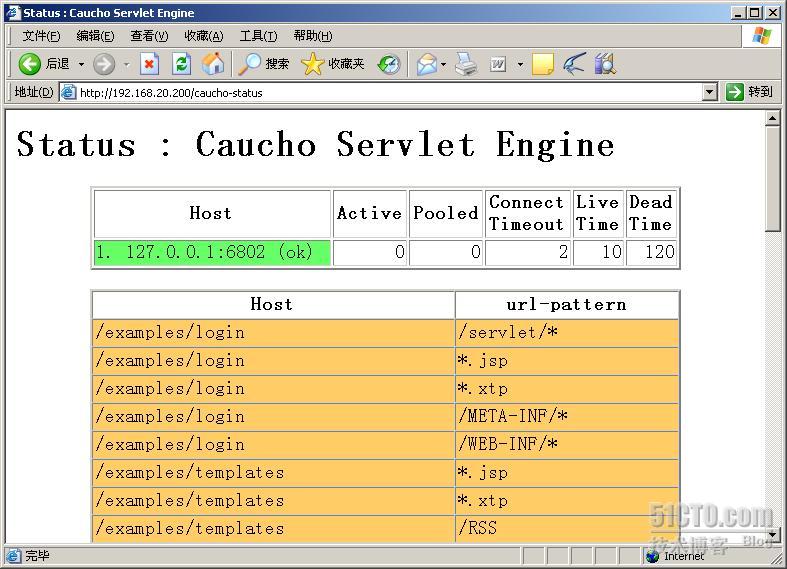
然后編輯文件/usr/local/resin/conf/resin.conf,將<doc-dir>doc</doc-dir>更改為:<doc-dir>/usr/local/apache/htdocs</doc-dir>
⑤ /usr/loca/apache/bin/apachtel restart
最后,拷貝hellp.jsp到DocumentRoot,測試jsp環境。
⑥ cp /usr/local/resin-2.1.17/doc/examples/basic/hello.jsp /usr/local/apache/htdocs/hello.jsp
最后在IE中輸入以下URL,測試JSP環境:
[url]http://192.168.20.200/hello.jsp[/url],如果出現以下頁面則說明JSP環境配置成功!
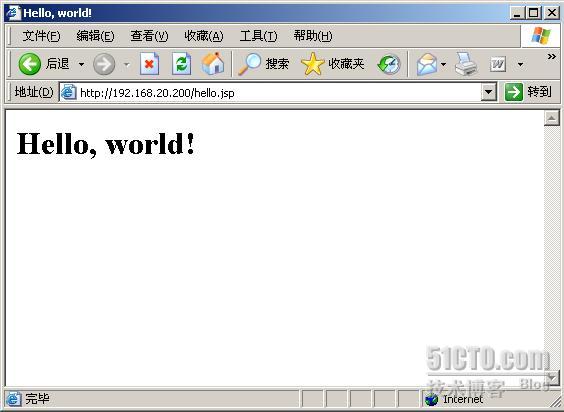
最后,通過運行以下腳本,可以看到RESIN的demon和幫助頁面:
#/usr/local/resin/bin/httpd.sh
然后在IE中輸入以下URL,可以看到以下頁面:
[url]http://192.168.20.200:8080[/url]
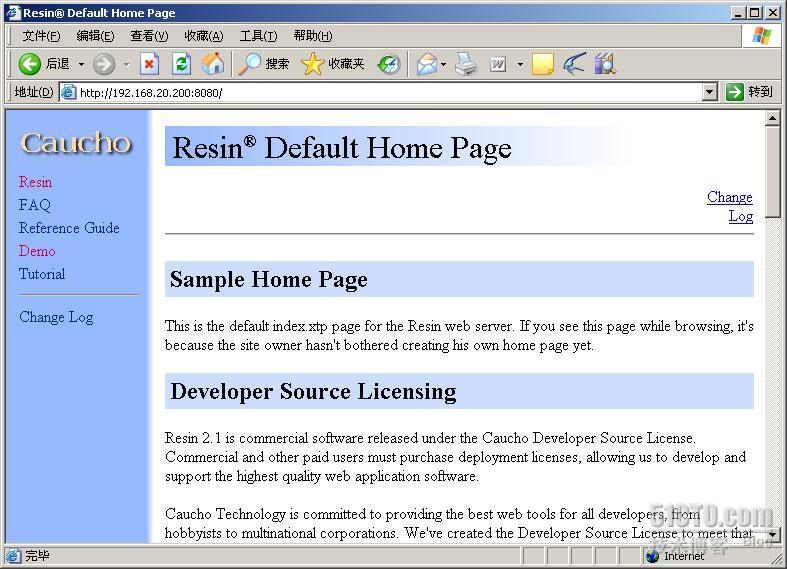
到此,關于“linux平臺下的php,jsp環境配置方法”的學習就結束了,希望能夠解決大家的疑惑。理論與實踐的搭配能更好的幫助大家學習,快去試試吧!若想繼續學習更多相關知識,請繼續關注億速云網站,小編會繼續努力為大家帶來更多實用的文章!
免責聲明:本站發布的內容(圖片、視頻和文字)以原創、轉載和分享為主,文章觀點不代表本網站立場,如果涉及侵權請聯系站長郵箱:is@yisu.com進行舉報,并提供相關證據,一經查實,將立刻刪除涉嫌侵權內容。